Cum să activați tema din WordPress
Publicat: 2022-10-28Presupunând că doriți o introducere despre cum să activați o temă în WordPress: WordPress este un sistem de management al conținutului (CMS) care permite utilizatorilor să creeze un site web sau un blog. Unul dintre avantajele WordPress este că este ușor de utilizat și de personalizat. Temele sunt o parte cheie a procesului de personalizare, deoarece controlează aspectul și senzația unui site WordPress . Există două moduri de a activa o temă în WordPress. Primul este să vă conectați la Tabloul de bord WordPress și să navigați la pagina Aspect > Teme. De aici, puteți să răsfoiți temele disponibile și să o activați pe cea pe care doriți să o utilizați. A doua modalitate de a activa o temă este să o încărcați pe site-ul dvs. WordPress. Acest lucru se poate face conectându-vă la tabloul de bord WordPress și navigând la pagina Aspect > Teme. În această pagină, faceți clic pe butonul Adăugați nou din partea de sus. Pe pagina următoare, faceți clic pe butonul Încărcați tema. În cele din urmă, faceți clic pe butonul Alegeți fișierul și selectați fișierul temă pe care doriți să îl încărcați. Odată ce fișierul a fost încărcat, puteți face clic pe butonul Activare pentru a activa tema.
Pentru a face acest lucru, accesați Aspect. În bara laterală din stânga a panoului de administrare WordPress, există câteva teme. Când faceți clic pe această pagină, trebuie să plasați cursorul mouse-ului peste tema pe care doriți să o utilizați și apoi să selectați Activare din meniul Activare. Noua temă poate fi vizualizată în întregime accesând pagina de pornire a site-ului dvs. web.
Cum obțin tema WordPress de pe un site web?
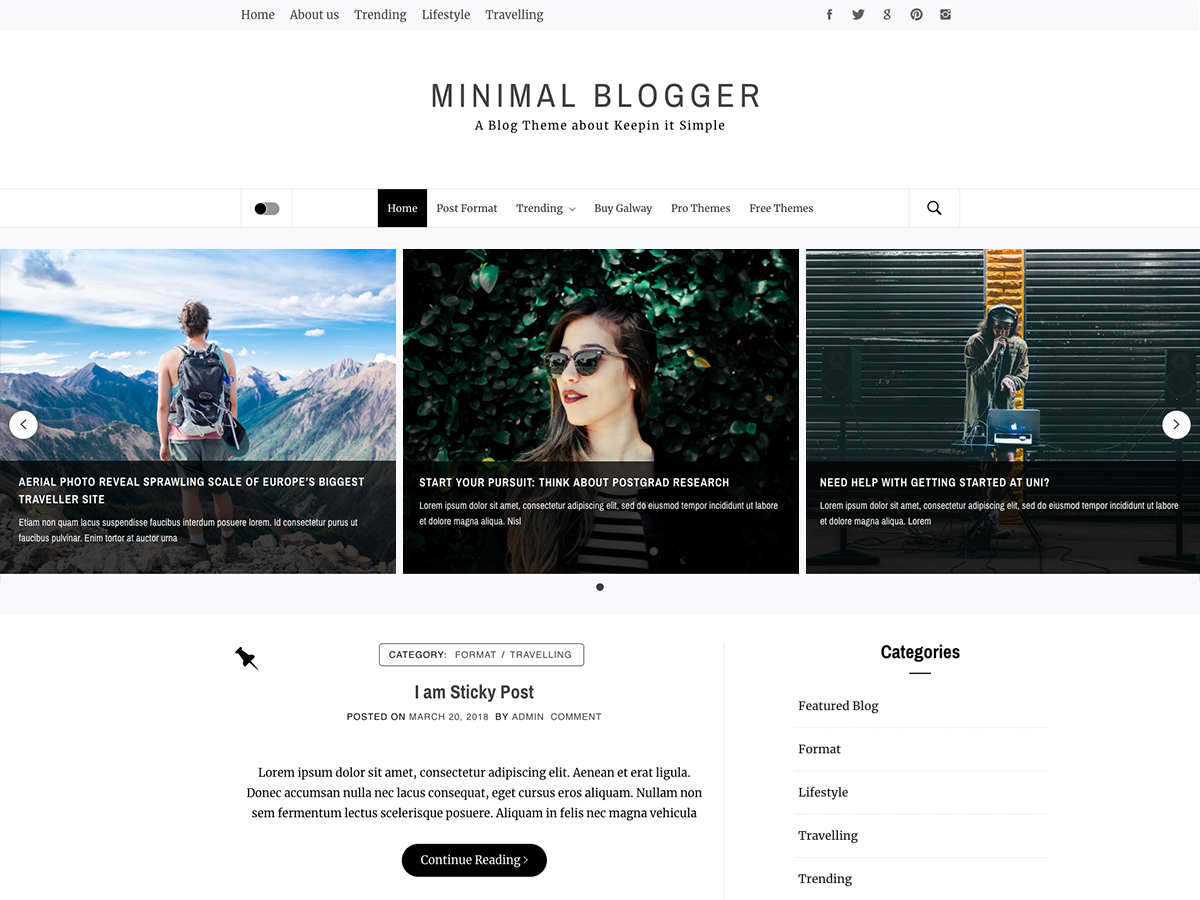
Nu există un răspuns ușor când vine vorba de această întrebare. Fiecare site web este diferit și va avea propriul mod unic de a gestiona lucrurile. Cu toate acestea, un loc bun pentru a începe ar fi să căutați un link către temă sau să contactați direct proprietarul site-ului web pentru a cere ajutor.
Urmând pașii din acest ghid, puteți încărca orice temă pe un site WordPress.com. Există multe tipuri diferite de teme disponibile pentru utilizare pe orice tip de site web. Sfaturile enumerate mai jos sunt concepute pentru a vă ajuta să începeți cu fiecare temă. Vă rugăm să contactați serviciul de asistență al temei dvs. dacă aveți nevoie de ajutor pentru instalarea și personalizarea acesteia.
Cum să aflați ce temă WordPress folosește un site web
WordPress detectează teme în plus față de câteva plugin-uri. Un plugin WordPress Theme Detector de la WP Engine vă poate spune ce temă și pluginuri WordPress sunt instalate pe un site. Pluginul poate fi descărcat și utilizat gratuit și poate fi găsit în Directorul de pluginuri WordPress. În cele din urmă, dacă nu sunteți sigur ce șablon folosește site-ul, motorul de căutare a temelor WordPress vă poate ajuta. Puteți vedea dacă apar rezultate căutând numele șablonului. ThemesGoneWild și Themeforest sunt două dintre cele mai populare motoare de căutare teme WordPress.
De ce temele nu funcționează în WordPress?
Dacă nu v-ați conectat anterior la tabloul de bord WordPress prin Aspect – Setări de încărcare, este posibil ca acesta să nu se încarce sau ca unele setări să nu funcționeze corect. Înainte de a face orice altceva, asigurați-vă că WordPress este la zi cu cea mai recentă versiune. Pluginurile și temele dvs. trebuie actualizate la cele mai recente versiuni.
Care sunt principalele probleme cu care este posibil să vă confruntați cu utilizarea unei teme WordPress? Exact despre asta vom discuta în acest videoclip. Pe măsură ce termin videoclipul, voi trece peste câteva dintre problemele pe care le puteți rezolva. Una dintre cele mai semnificative probleme cu temele WordPress este că sunt relativ simplu de creat. În ciuda devotamentului lor față de pagina de pornire, ei nu pot face nimic altceva deoarece cheltuiesc prea multă energie pe o singură pagină. Veți observa că există câteva modele de pagini foarte frumoase disponibile, dar nu este foarte comun. Dacă utilizați o temă care nu a fost actualizată în ultimul an, vă bazați pe dezvoltator pentru a vă ține la curent.
Înainte de versiunea a cincea, mulți oameni folosiseră o serie de teme, iar dezvoltatorii au spus pur și simplu: „Nu, nu intenționăm să actualizăm acea temă”. Oamenii nu au avut de ales decât să folosească versiunea anterioară de WordPress. Paginile individuale nu au prea mult control asupra modului în care arată. Este posibil să nu puteți vedea ceea ce vedeți pe unele teme, deoarece există mai multe teme cu aceeași problemă. Site-ul dvs. trebuie să aibă control total asupra a ceea ce alegeți, dar dacă plătiți mai mult pentru o temă, cu atât poate avea mai multe funcționalități. Asigurați-vă că aveți acces la modificările în aspectul site-ului dvs. web, că aveți posibilitatea de a adăuga funcții dorite și că aveți control complet asupra site-ului dvs. Nu veți rămâne blocat în ciclul temei WordPress dacă pur și simplu înlocuiți tema existentă cu una care eșuează. Lista noastră de verificare în 54 de puncte vă va ghida printr-o serie de moduri diferite de a vă îmbunătăți site-ul.
Depanarea temei dvs. WordPress
Dacă încă nu reușiți să faceți ca tema dvs. WordPress să se comporte corect, ștergerea memoriei cache a browserului poate fi o opțiune bună în cazul în care vi se oferă o copie în cache a site-ului. Majoritatea temelor nu vin cu propria lor demonstrație a temei , așa că importați-le dacă doriți ca conținutul sau designul să fie inclus. Dacă nu funcționează, puteți încerca să actualizați tema. Când actualizați tema WordPress, veți găsi că este foarte simplu să faceți acest lucru. După ce ați ales tema, faceți clic pe butonul Actualizare teme.

Cum se instalează tema WordPress din Themeforest
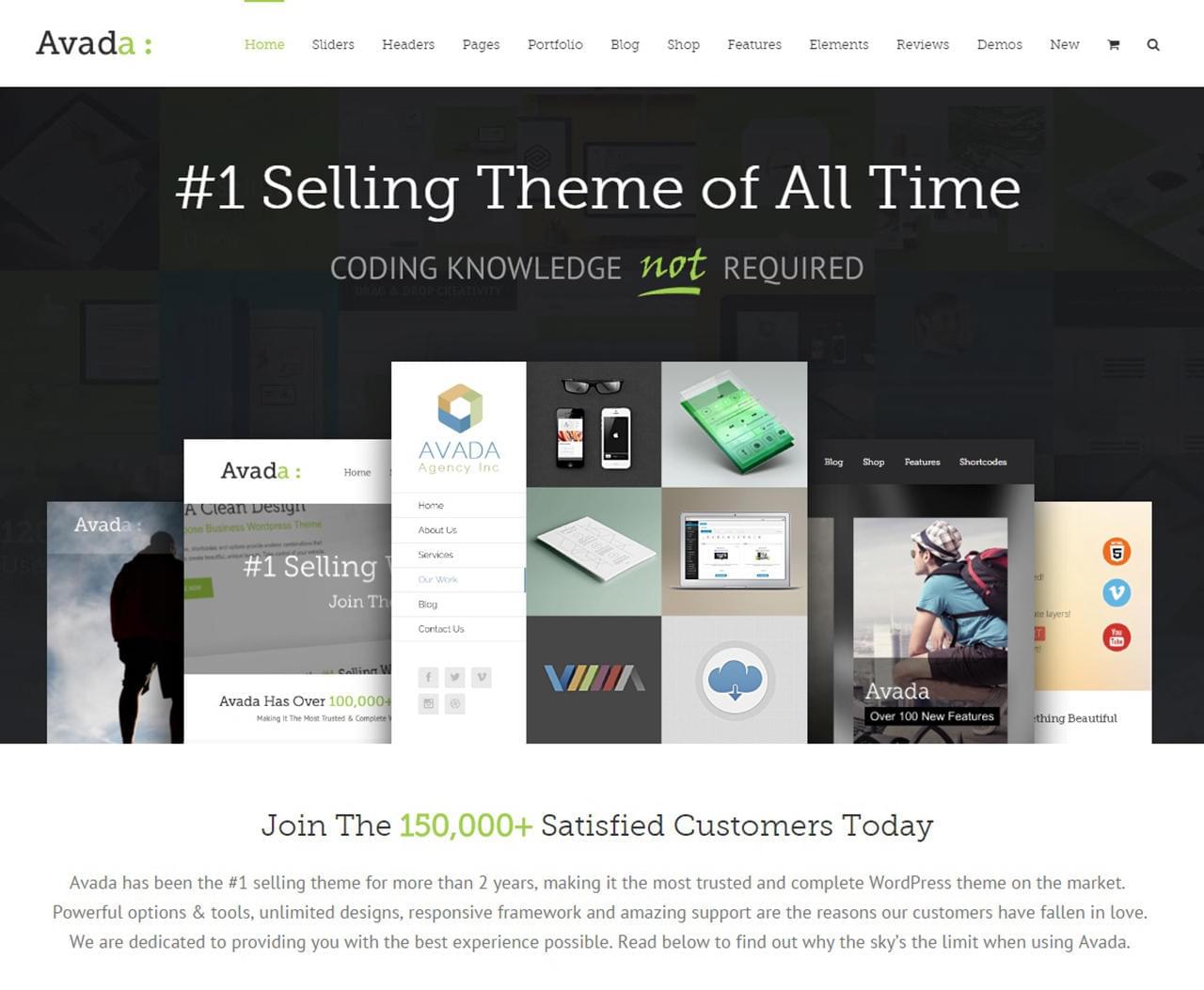
Dacă doriți să instalați o temă WordPress din ThemeForest, primul lucru pe care trebuie să-l faceți este să vă conectați la contul dvs. ThemeForest și să accesați pagina „Descărcări”. De acolo, localizați tema pe care doriți să o instalați și faceți clic pe butonul „Descărcare”. Odată ce tema a fost descărcată, trebuie să dezarhivați fișierul. După ce este dezarhivat, va trebui să încărcați tema pe site-ul dvs. WordPress. Puteți face acest lucru accesând secțiunea „Aspect” a panoului de administrare WordPress și făcând clic pe butonul „Adăugați nou”. De acolo, faceți clic pe butonul „Încărcați tema” și selectați fișierul arhivat pe care l-ați descărcat din ThemeForest. Odată ce tema este încărcată, va trebui să o activați. Puteți face acest lucru accesând secțiunea „Aspect” a panoului de administrare WordPress și făcând clic pe fila „Teme”. Localizați tema pe care tocmai ați instalat-o din lista de teme disponibile și faceți clic pe butonul „Activare”. Asta e! Acum ați instalat cu succes o temă WordPress din ThemeForest.
Pe lângă faptul că este simplu de utilizat pentru blogging, WordPress are o multitudine de opțiuni de design uimitoare. În acest articol, vă vom arăta cât de simplu este să instalați o nouă temă WordPress din ThemeForest. Aflați despre cele mai frecvente erori de instalare a temei care pot apărea. Dacă nu reușiți să vă instalați tema pe ecranul alb al morții, cel mai probabil va trebui să vă modificați serverul. Cea mai frecventă cauză a acestei erori este o limită scăzută de memorie PHP pe server. Dacă utilizați o gazdă WordPress gestionată, nu ar trebui să aveți probleme cu această problemă în viitor. Când instalați prin FTP, este esențial să includeți doar fișierul temă pe server.
Dacă aveți nevoie doar de pluginul Envato Market, puteți să vă activați cu ușurință tema și să o instalați. Pluginurile WordPress vin cu o caracteristică elegantă: vă permit să vizualizați toate achizițiile dvs. Themeforest și Codecanyon direct din tabloul de bord. Pentru a utiliza pluginul, trebuie mai întâi să creați un token pentru EnvatoAPI. Dacă jetonul dvs. nu se validează, ar putea fi unul din două lucruri. Nu veți putea folosi tabloul de bord Themeforest pentru a genera niciun cod, cum ar fi numărul facturii de achiziție, licența temei sau orice alte informații. De asemenea, este posibil să fi încălcat neintenționat unele permisiuni API atunci când ați generat codul.
Cum instalez manual o temă WordPress?
Dacă doriți să utilizați o temă nouă, o puteți adăuga la acest folder „WP-content/themes”. Dosarul cu tema dezarhivat trebuie să fie localizat pe computer. După ce ați tras și plasat acest dosar cu teme în folderul „teme” al site-ului dvs., îl puteți utiliza din nou. După ce ați încărcat tema, puteți reveni la tabloul de bord WordPress.
Adăugați o temă nouă care nu afișează WordPress
Dacă tocmai ați instalat o temă nouă, dar aceasta nu apare pe tabloul de bord, trebuie mai întâi să o încărcați în locația corespunzătoare. Temele WordPress pot fi încărcate în conținut/teme WP.
Când încărcați o temă în pagina de teme cu un fișier zip, WordPress o plasează într-un folder numit Teme WordPress. Dacă dezactivați sau nu aveți acces la această caracteristică, opțiunea de a adăuga acces de scriere la interfața cu utilizatorul nu va apărea. Dacă sunteți utilizator Linux, introduceți comanda h flag to ls, care va afișa toate permisiunile și informațiile de proprietate ale fișierului. Alternativ, dacă nu a funcționat, fie lansați următoarea comandă din directorul rădăcină al serverului web: ubuntu. Ar putea fi benefic pentru tine. Reinstalați și verificați dacă nu ați activat opțiunea prezentată în imaginea de mai jos.
Cum se instalează o nouă temă WordPress
Dacă tot nu puteți găsi noua temă, este posibil să nu fi instalat pluginul necesar pentru a o afișa. Dacă ați instalat deja toate pluginurile, dar nu vă puteți vedea noua temă, este aproape sigur pentru că utilizați o instalare Multisite și va trebui să o dezactivați înainte de a vă instala tema.
Este posibil să nu vă puteți vedea noua temă atunci când o instalați pe site-ul dvs. WordPress din mai multe motive. Dacă utilizați WordPress Multisite, noua dvs. temă poate să nu apară deoarece este creată pentru un singur site. În acest caz, tema dvs. poate fi invizibilă dacă nu ați instalat pluginul necesar. În cele din urmă, dacă utilizați o versiune mai veche de WordPress, este posibil ca tema dvs. să nu fie compatibilă cu cea mai recentă versiune. Nu veți putea găsi noua temă dacă utilizați o instalare Multisite, care trebuie dezactivată înainte de a o instala.
